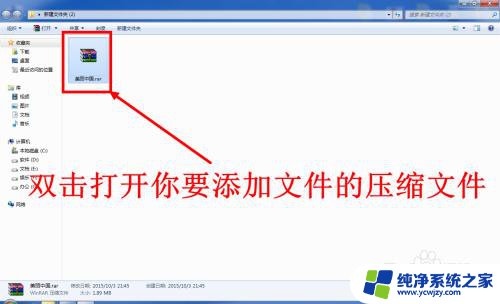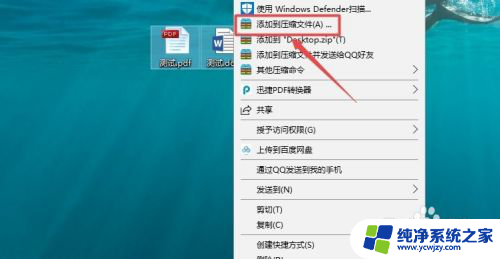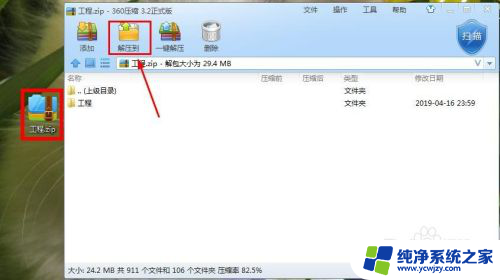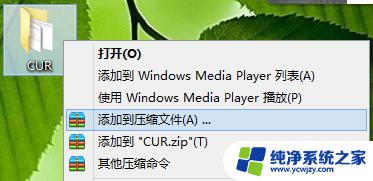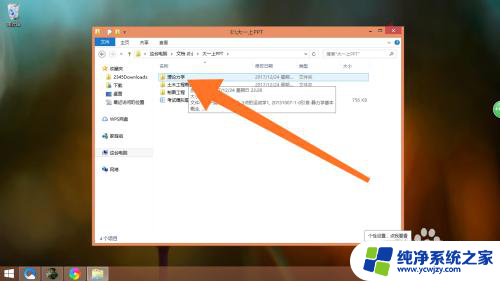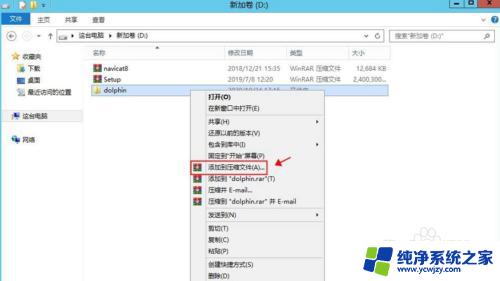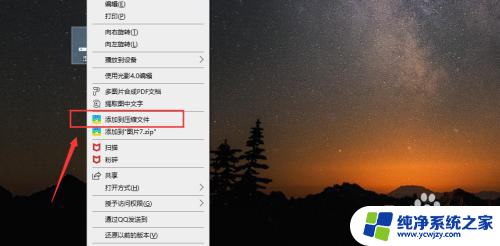怎样在压缩包里添加文件 如何向压缩文件中添加文件
更新时间:2023-10-21 17:56:07作者:jiang
在数字化时代,压缩文件成为我们日常生活中不可或缺的一部分,有时我们可能需要向已有的压缩包中添加文件,以便更好地组织和管理我们的数据。怎样在压缩包里添加文件呢?在本文中我们将探讨如何向压缩文件中添加文件的方法和步骤。无论是为了备份重要文件还是为了节省存储空间,这些技巧都将帮助我们更好地利用压缩文件的功能。让我们一起来了解吧!
操作方法:
1.首先双击打开你要添加文件的压缩文件(压缩包)。
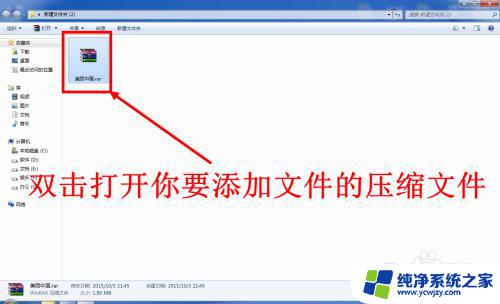
2.然后在压缩文件中打开文件添加后的存储位置。

3.点击压缩软件主界面左上角的“添加”命令。

4.在打开的请选择要添加的文件窗口中,找到要添加文件的存储路径。

5.选中你要添加的文件,然后点击“确定”。
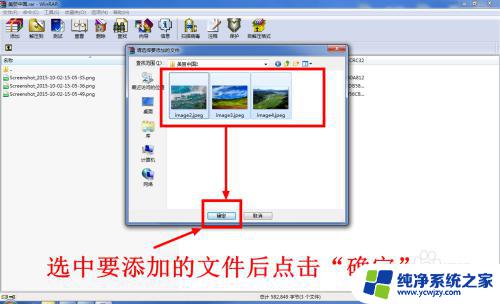
6.点击压缩文件名和参数窗口下方的”确定“。
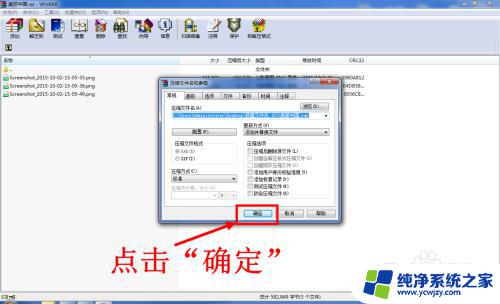
7.此时需要添加的文件就存储在压缩包中了。
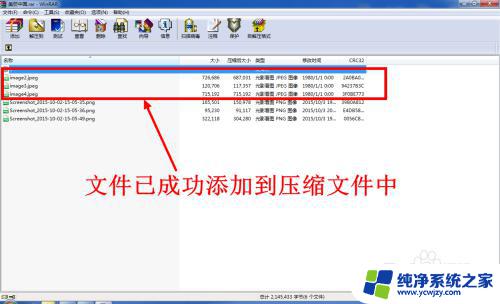
以上就是如何在压缩包中添加文件的全部内容,如果您还不熟悉操作,可以按照小编的方法进行,希望这些内容能够帮助到您。